如何修复 Microsoft Edge 中的结果代码挂起错误
- 点击进入:ChatGPT工具插件导航大全
修复 1:确保您的连接正常且稳定
有时,此错误被视为没有正确的连接。在继续进行其他修复之前,请检查您的互联网连接是否正常并稳定。如果您看到连接不稳定,请尝试从无线连接切换到有线连接。
修复 2:重新加载选项卡
这个简单的修复帮助了一些受影响的用户。
步骤 1:单击位于搜索栏附近的重新加载按钮,如下所示。
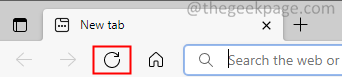
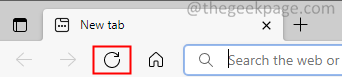
尝试重新加载显示此错误的所有选项卡。
修复 3:从浏览器中清除浏览数据
第一步:打开Edge浏览器。
第 2 步:在位于顶部的搜索栏中,键入以下命令
edge://settings/clearBrowserData

![]()
第 3 步:在出现的弹出窗口中,从 rime 范围下拉列表中选择All Time。
第 4 步:检查Cookie 和其他站点数据选项。
步骤 5:检查缓存的图像和文件 选项。
第 6 步:最后,单击“立即清除” 按钮。
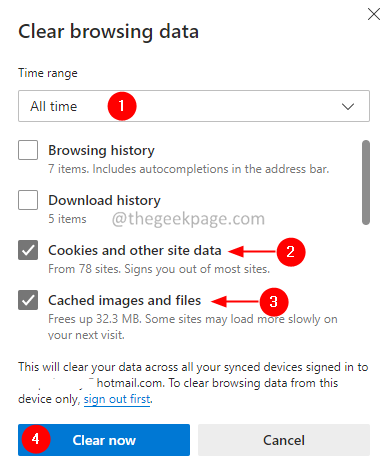
![]()
检查这是否有帮助。如果没有尝试下一个修复。
修复 4:更新您的浏览器
这是 Edge 某些版本中的一个错误,并已在最近的版本中修复。许多受影响的用户报告说,他们能够通过将 Edge 浏览器更新到最新版本来解决此问题。
第一步:打开Edge浏览器。
第 2 步:在位于顶部的搜索栏中,输入以下命令:
edge://settings/help
步骤 3:如果您看到 Microsoft Edge 是最新的。这意味着浏览器已更新。
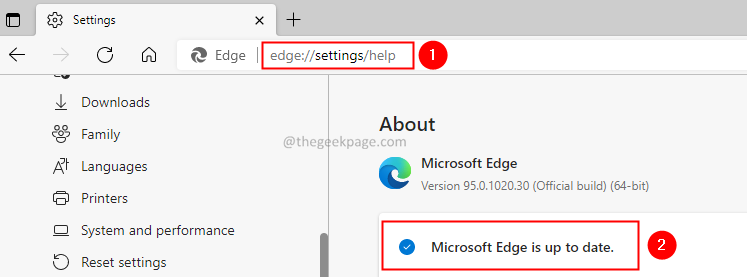
![]()
步骤 4:当浏览器不是最新的时,您会看到一条消息,说明有可用更新,而不是 Microsoft Edge 是最新的消息。
第 5 步:单击“下载”按钮并开始安装。
修复 5:更改 DNS 服务器
步骤 1: 使用 Win+R打开 运行对话框。
第 2 步: 输入ncpa.cpl 并按 Enter 键。
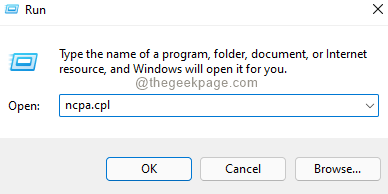
![]()
第 3 步:在出现的窗口中,右键单击您的 网络适配器。
第 4 步:选择 属性。
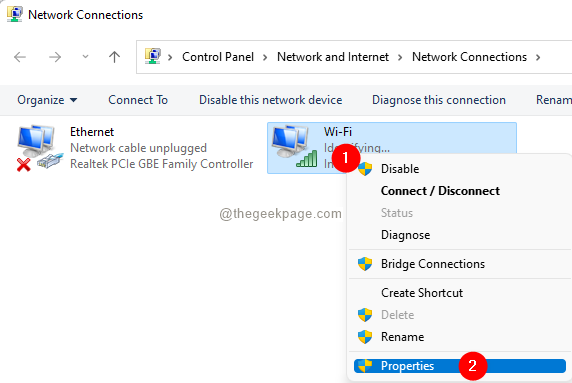
![]()
步骤 5:在打开的属性窗口中,双击 Internet 协议版本 4(TCP/IPv6)。
步骤 6:在Internet 协议版本 4(TCP/IPv6) 属性 窗口中,确保您位于 常规选项卡中。
步骤 7:单击使用以下 DNS 服务器地址。
第 8 步:输入 Google 公共 DNS 服务器地址。
首选 DNS 地址:8.8.8.8 备用 DNS 地址:8.8.4.4
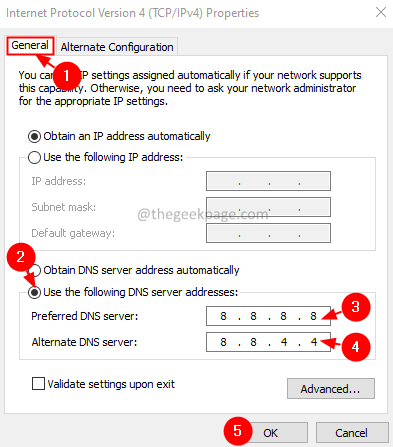
![]()
步骤 9:关闭并重新打开 Edge 浏览器。
修复 6:检查是否有任何浏览器扩展导致了问题
第 1 步:打开 Edge 浏览器。
第 2 步:在窗口的右上角,单击菜单(三个点)
步骤 3:选择新建 InPrivate 窗口。
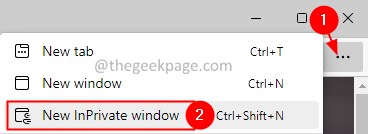
![]()
第 4 步:在打开的私人窗口中,在位于顶部的搜索栏中键入以下命令。
边缘://扩展/
第 5 步:您将能够看到浏览器中安装的扩展程序列表。
第 6 步:一次关闭一个分机。您可以通过切换扩展旁边的按钮来实现。
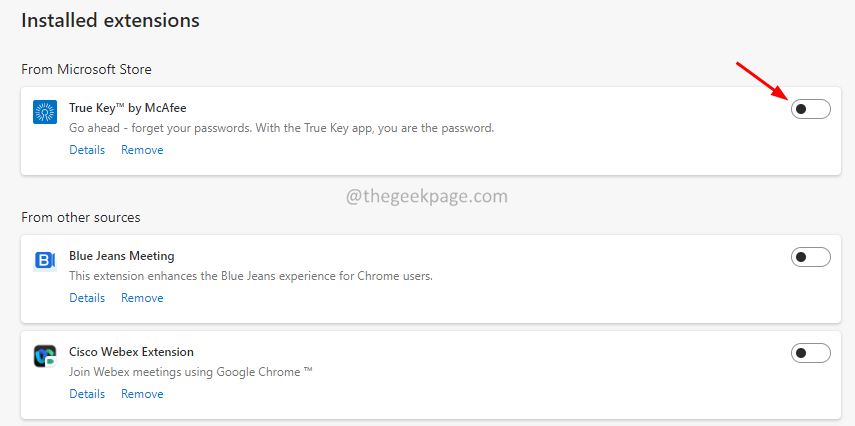
![]()
第 7 步:检查问题是否已解决。如果关闭扩展程序有帮助,这意味着扩展程序是罪魁祸首。
步骤 8:要解决此问题,请从 Edge 中删除扩展程序。只需单击“删除”选项,如下所示。
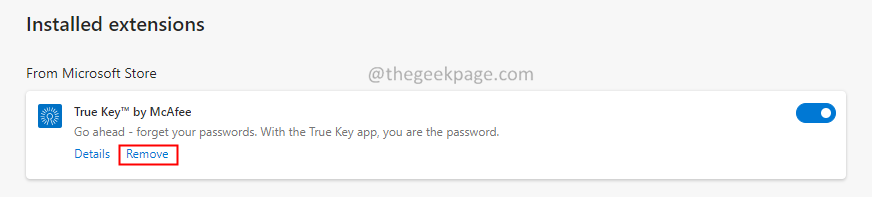
![]()
修复 7:卸载第三方安全套件
已知第三方安全套件(如 Nortan、MalwareBytes)会导致此错误。如果您在任何更新后发现错误,那可能是因为这些安全套件。
步骤 1:同时按住Windows+r 按钮 。
第 2 步:在“运行”窗口中,键入 appwiz.cpl, 然后单击 Enter 键。
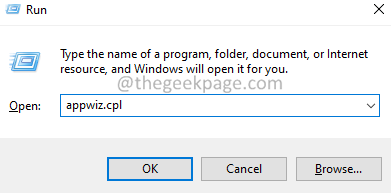
![]()
步骤 3:在打开的程序和功能窗口中,找到第三方安全套件。右键单击它 并选择 卸载。
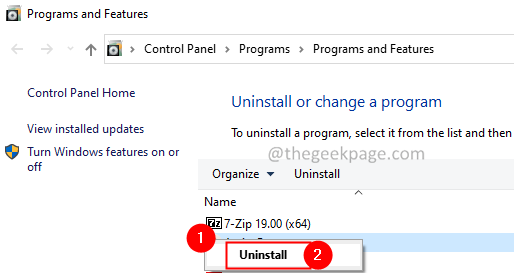
![]()
步骤 4:彻底按照说明操作并完成卸载过程。
修复 8:重置浏览器设置
第一步:打开Edge浏览器。
第 2 步:在位于顶部的搜索栏中,键入以下命令
edge://settings/resetProfileSettings

![]()
第 3 步:在出现的弹出窗口中,单击“重置”按钮,如下所示。
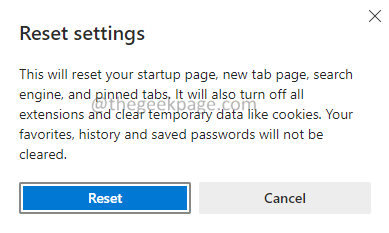
![]()
希望这应该可以解决问题。
修复 9:使用其他浏览器
如果上述修复均无效,请尝试使用其他浏览器(如 Chrome、Firefox 等)来解决此问题。
就这样。我们希望这篇文章能提供信息。请发表评论并告诉我们帮助您解决 RESULT_CODE_HUNG 错误的修复程序。
